Kuidas kustutada Windowsi sündmuste logi käsurealt
Sageli peate probleemide tõrkeotsinguks või süsteemi tervise üldiseks kontrollimiseks kasutama sündmustevaaturit. Event Viewer näitab kõiki Windowsi sündmusi, mis logitakse, nagu teave, vead, hoiatused, kriitilised ja üksikasjalikud. Kuid siin on nii palju sündmusi, sealhulgas täiesti tavalisi tegevusi, mis logitakse, et on raskem märgata sündmusi, mis on seotud asjadega, mis ei tööta ootuspäraselt või põhjustavad vigu. Seega peate aeg-ajalt sündmuste logi tühjendama. Selles artiklis näeme, kuidas saate sündmuste logi automaatselt või käsurealt kustutada.
Reklaam
Süsteemi logi ja rakenduste logi on kaks olulist logi, mida võiksite aeg-ajalt kustutada. Saate käsitsi tühjendada mis tahes sündmuste logi, paremklõpsates sellel ja valides paremklõpsu menüüst "Kustuta logi...". Siiski võite soovida selle automaatseks muuta, nii et iga 7 päeva või 15 päeva järel tühjendatakse sündmuste logi. Sa saad ka
seadistage ajastatud ülesanne, mis käivitub automaatselt, kasutades ElevatedShortcut sündmuste logi tühjendamiseks.
Ainult konkreetse sündmuste logi kustutamine käsuviiba abil
- Ava administraatorina käsuviip (Vaata kuidas).
- Konkreetse logi kustutamiseks peate esmalt teadma selle nime. Sündmuste logide loendi vaatamiseks tippige:
wevtutil el
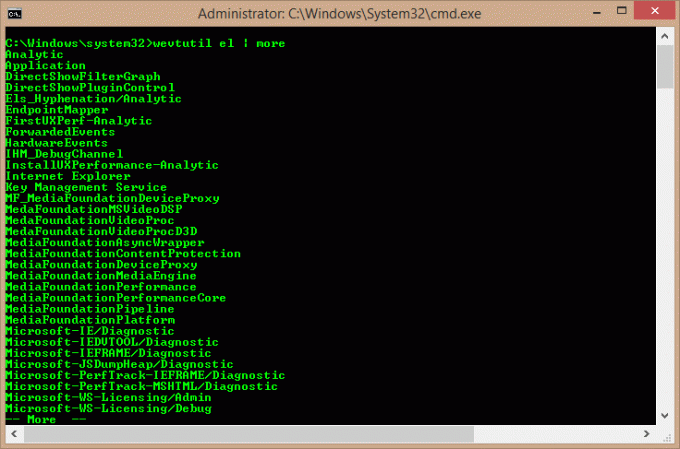
- See annab väga pika palkide loendi. Võite kasutada käsku: 'wevtutil el | more' (ilma jutumärkideta), et kuvada väljundit üks ekraan korraga. Või saate selle väljastada tekstifaili, kasutades käsku:
wevtutil el > Loglist.txt
See loob tekstifaili Loglist.txt käsuviiba töökataloogi (sama kausta, kus praegu käsureal asute).
- Nüüd, kui teate kustutatava logi nime, saate kasutada järgmist käsku:
wevtutil cl Rakendus
- Ülaltoodud käsk tühjendab rakenduste logi. Süsteemi logi tühjendamiseks kasutage: 'wevtutil cl System' (ilma jutumärkideta).
Kõigi sündmuste logide kustutamine käsuviiba abil
- Avage Notepad ja kopeerige ja kleepige sinna järgmine tekst:
@kaja väljas. FOR /F "tokens=1,2*" %%V IN ('bcdedit') MÄÄRAKE adminTest=%%V. IF (%adminTest%)==(Juurdepääs) goto noAdmin. for /F "tokens=*" %%G in ('wevtutil.exe el') DO (kõne :do_clear "%%G") kaja. echo Sündmuste logid on kustutatud! jõudis lõpuni. :do_selge. kaja kustutamine %1. wevtutil.exe cl %1. goto :eof. :noAdmin. echo Peate seda skripti käivitama administraatorina! kaja. :lõpp - Salvestage see partiifailina ja andke sellele mis tahes nimi, näiteks: ClEvtLog.bat või ClEvtLog.cmd.
Näpunäide. Laiendiga .bat või .cmd teksti otse salvestamiseks tippige failinimi jutumärkidesse, st "ClEvtLog.bat" või "ClEvtLog.cmd". - Kopeerige see pakkfail mõnda oma süsteemitee kataloogi, näiteks C:\Windows, et te ei peaks iga käivitamisel selle täielikku teed tippima.
- Ava kõrgendatud käsuviip (Vaata kuidas).
- Käivitage pakkfail käsurealt: ClEvtLog.cmd. Saate seda ka otse käivitada ilma käsuviiba avamata või cmd /c kasutamata, nii et käsuviip sulgub pärast selle käivitamist.

Kõigi sündmuste logide kustutamine PowerShelli abil
- Avage PowerShell administraatorina (vaadake, kuidas).
- Tippige või kopeerige ja kleepige PowerShelli järgmine käsk:
wevtutil el | Foreach-Object {wevtutil cl "$_"}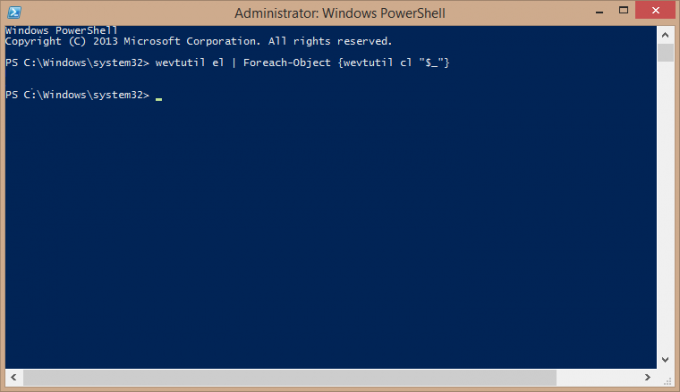
- Vajutage sisestusklahvi. Oodake mõni sekund, kuni kõik logid kustutatakse. Nüüd saate PowerShelist väljuda, tippides käsu Exit.
Kõigi sündmuste logide kustutamine VBScripti/WMI abil (ainult klassikalised sündmuste logid)
- Avage Notepad ja kopeerige ja kleepige sinna järgmine tekst:
strComputer = "." Set objWMIService = GetObject("winmgmts:" _. & "{impersonationLevel=esita end, (Varundus, Turvalisus)}!\\" _. & strComputer & "\root\cimv2") Määra colLogFiles = objWMIService. ExecQuery _. ("Valige * Win32_NTEventLogFile'ist") Iga colLogFiles'i objLogfile'i jaoks. objLogFile. ClearEventLog() Edasi - Salvestage see VBScript-failina (.VBS) ja andke sellele soovitud nimi, näiteks: ClEvtLog.vbs.
Näpunäide. Vbs-laiendiga teksti otse salvestamiseks tippige failinimi jutumärkidesse, st "ClEvtLog.vbs". - Kopeerige see VBScript-fail mõnda oma süsteemitee kataloogi, näiteks C:\Windows, nii et te ei peaks iga kord selle käivitamisel kogu teed tippima.
- Ava kõrgendatud käsuviip (Vaata kuidas).
- Käivitage VBScript-fail käsurealt: CScript ClEvtLog.vbs. Saate seda ka otse käivitada ilma käsuviiba avamata või cmd /c kasutamata, nii et käsuviip sulgub pärast selle käivitamist.
VBScripti/WMI-meetod kustutab ainult klassikalised sündmuste logid (rakendus, turvalisus, süsteem jne, mitte uut XML-tüüpi sündmuste logid, mille kustutab PowerShell või wevtutil.exe).
Pange tähele ka seda, et need skriptid ei varunda logisid enne nende kustutamist. Kui soovite sündmuste logisid varundada, vaadake Microsofti skriptikeskus proovide jaoks.

